2.1 產品授權
本章提供啟用 PlateSpin Protect 軟體的相關資訊。
2.1.1 獲取授權啟用碼
若要進行產品授權,您必須擁有授權啟用碼。如果沒有授權啟用碼,可透過 Novell Customer Center 網站申請一個。系統會透過電子郵件將授權啟用碼傳送給您。
您第一次登入 PlateSpin Protect 時,瀏覽器會自動重新導向到「授權啟用」頁面。您可以使用兩種方式來啟用產品授權︰線上進行授權啟用或離線進行授權啟用。
2.1.2 線上進行授權啟用
若要線上啟用授權,PlateSpin Protect 必須能存取網際網路。
附註:使用 HTTP 代理可能會導致線上啟用失敗。若使用者在使用 HTTP 代理的環境下工作,建議採用離線啟用方式。
-
在 PlateSpin Protect Web 介面中,按一下。「授權啟用」頁面即會顯示。
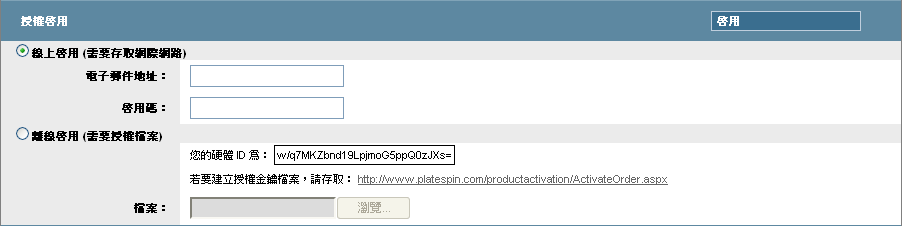
-
選取,指定您在下訂單時提供的電子郵件地址以及您收到的啟用碼,然後按一下。
系統即會透過網際網路獲取所需的授權,然後啟用本產品。
2.1.3 離線進行授權啟用
若要離線啟用授權,您需要使用能存取網際網路的機器透過網際網路獲取授權金鑰。
附註:若要獲取授權金鑰,您必須擁有 Novell 帳戶。如果您已經是 PlateSpin 的客戶,但沒有 Novell 帳戶,則必須先建立一個。輸入您現在的 PlateSpin 使用者名稱 (註冊 PlateSpin 時使用的有效電子郵件地址),做為 Novell 帳戶使用者名稱。
-
按一下 > ,然後按一下。「授權啟用」頁面即會顯示。
-
選取,然後複製顯示的硬體 ID。
-
在可存取網際網路的電腦上使用網頁瀏覽器導覽到 PlateSpin 產品啟用網站。以您的 Novell 使用者名稱登入。
-
填寫適當的欄位︰
-
您收到的啟用碼
-
您在下訂單時提供的電子郵件地址
-
您在步驟 2 中複製的硬體 ID
-
-
按一下。
系統會產生一個授權金鑰檔案並提示您儲存該檔案。
-
儲存產生的授權金鑰檔案,將其傳輸到無網際網路連線的產品主機,並使用它來啟用產品。